Schalenelemente sind Elemente mit drei oder vier Knoten, die im dreidimensionalen Raum gebildet werden. Diese Elemente werden verwendet, um Objekte zu modellieren und zu analysieren, wie z. B. Druckbehälter oder Strukturen wie z. B. Autokarosserieteile.
Der Drehungsfreiheitsgrad senkrecht zur Ebene wird für Schalenelemente nicht berücksichtigt. Sie können die anderen Drehungsfreiheitsgrade und alle Translationsfreiheitsgrade nach Bedarf anwenden.
Knotenkräfte, Knotenmomente (außer wenn um eine Achse normal zur Elementfläche), Druck (normal zur Elementfläche), Beschleunigung/Schwerkraft, zentrifugale und thermische Lasten werden unterstützt.
Oberflächenbasierte Lasten (Druck, Flächenkraft usw., aber keine Abhängigkeiten) und Elementeigenschaften (Stärke, Element Normale Koordinate usw.) werden auf ein gesamtes Schalenelement angewendet. Da diese Elemente auf der Flächennummer der Linien basieren, die das Element bilden, und da jedes Element aus Linien auf vier verschiedenen Flächennummern bestehen kann, richtet sich die Anwendung dieser Objekte danach, ob das Netz automatisch erstellt wird (entweder durch den Vernetzer aus einem CAD-Modell oder die 2D-Netzerzeugung), oder ob das Netz manuell erstellt wird Die Flächennummer der einzelnen Linien, die ein Element bilden, werden wie in Tabelle 1 kombiniert, um eine Flächennummer für das gesamte Element zu erstellen. Lasten und Eigenschaften werden dann basierend auf der Flächennummer des Elements auf das gesamte Element angewendet.
| Netzerstellung | Definition der Flächennummer des Elements |
|---|---|
| Mittelflächennetz von CAD-Modell | Alle Elemente, die mit der ausgeblendeten Fläche des CAD-Modells zusammenfallen, sind auf der CAD-Flächennummer unabhängig von der Flächennummer der Linien. |
| Platten-/Schalennetz aus CAD-Modell | Alle Elemente, die mit der Fläche des CAD-Modells zusammenfallen, sind auf der CAD-Flächennummer unabhängig von der Flächennummer der Linien. |
| 2D-Netz aus Skizzen | Alle Elemente sind unabhängig von der Anzahl der Linien Flächennummer 1 zugewiesen. |
| Manuell erstelltes Netz und geänderte automatische Netze | Die höchste Flächennummer einer Linie des Elements bestimmt die Flächennummer des gesamten Elements. Dies ist die Abstimmungsregel. |
| Tabelle 1: Definition der Flächennummer des Schalenelements | |
Verwendung von Schalenelementen, wenn
- Die Objekthöhe mit Bezug auf die Länge und Breite (etwa 1/10) klein ist.
- Kleine Verschiebungen und Drehungen.
- Die Elemente eben bleiben, ohne Verzug.
- Die Spannungsverteilung durch die Dicke linear ist.
- Keine Drehung um die Richtung senkrecht zum Element.
Parameter von Schalenelementen
Um die Elementparameter einzugeben, wählen Sie den Eintrag Elementdefinition in der Strukturansicht für das Schalenelement oder für Bauteile aus, klicken Sie mit der rechten Maustaste, und wählen Sie Elementdefinition bearbeiten. Wählen Sie alternativ das Bauteil bzw. die Bauteile im Anzeigebereich oder in der Baumansicht aus, klicken Sie mit der rechten Maustaste, und wählen Sie Bearbeiten Elementdaten.
Elementdaten.
In Elementdefinition enthaltene Eingabe
Materialmodell: Legen Sie das Materialmodell für dieses Bauteil in der Dropdown-Liste Modell fest. Wenn die Materialeigenschaften in allen Richtungen identisch sind, wählen Sie die Option Isotrop. Wenn die Materialeigenschaften entlang zwei orthogonalen Achsen variieren, wählen Sie die Option Orthotrop. (Die Ausrichtung der orthotropen Achsen wird dann mit der Option Methode nodale Reihenfolge definiert. Siehe unten.)
Elementformulierung: Geben Sie an, welche Art der Elementformulierung für dieses Bauteil in der Dropdown-Liste Elementformulierung verwendet wird. Die Option Veubeke verwendet die Theorie nach B. Fraeijs de Veubeke für die Schalenbildung für verschobene und Gleichgewichtsmodelle. Diese Option wird für Schalenelemente empfohlen, die nur wenig oder gar keinen Verzug aufweisen. Die Option Reduzierte Scherung verwendet CLST mit geringer Scherungsintegration und HCT-Schalenbiege-Elementtheorien. Diese Option wird für Schalenelemente mit einem hohen Verzug empfohlen. Die Option Lineare Dehnung verwendet CLST ohne reduzierte Scherungsintegration und HCT-Schalenbiege-Elementtheorien. Die Option Konstante Dehnung verwendet die CST und HCT-Schalenbiege-Elementtheorien.
Temperaturmethode: Es gibt drei Optionen für die Durchführung einer thermischen Belastungsanalyse mit Schalenelementen. Diese werden in der Dropdown-Liste Temperaturmethode ausgewählt. Wenn die Option Spannungsfrei ausgewählt ist, wird die Thermische Belastung (ε) als Produkt der Differenz der Knotentemperaturen (Tnode) auf das Modell angewendet und die spannung freie Referenztemperatur (Tref) sowie der Koeffizient der thermischen Ausdehnung (α): ε = α(Tnode-Tref). Die spannungsfreie Referenztemperatur wird im entsprechenden Feld des Dialogfelds Elementdefinition eingegeben. Wenn die Option Mittelwert ausgewählt ist, wird die thermische Belastung als Produkt des mittleren Temperaturunterschieds (in der Arbeitsmappe) und des thermischen Ausdehnungskoeffizienten berechnet: ε = α(Mittlerer Temperaturunterschied). Wenn die Option Knoten dT ausgewählt ist, wird die thermische Belastung als Produkt der Differenz der Knotentemperaturen auf das Modell angewendet und 0 Grad und der Koeffizienten der thermischen Ausdehnung: ε = α(Tnode-0). (Siehe auch Delta T durch Dicke unten.)
Verdrehungskoeffizientenverhältnis: Dem nicht definierten Drehungsfreiheitsgrad (die Richtung senkrecht zum Element) für ein Schalenelement wird eine künstliche Steifheit für die Stabilisierung der Lösung zugewiesen. Die Größe der künstlichen Steifigkeit entspricht dem Verdrehungskoeffizienten mal der kleinsten Biegungssteifigkeit des Elements.
Das lineare Schalenelement ist eine Kombination aus ebenen Schalen- und Membranelementen. Der Drehungsfreiheitsgrad senkrecht zum Schalenelement ist auf lokaler Basis nicht definiert. In Kombination mit anderen Schalenelementen in einem Winkel ist der globale Freiheitsgrad der Drehung definiert. (Stellen Sie sich dies als ebene Drehung in einem Element vor, das eine Komponente in der Richtung außerhalb der Ebene für das angrenzende Element enthält.) Zur Vermeidung einer Singularität (unbekannte Lösung) in der Lösung der globalen Steifigkeitsmatrix wird der Verdrehungskoeffizienten verwendet, um eine künstliche Steifheit auf einer lokalen Basis zu erstellen. Diese lokale Steifigkeit wird der globalen Steifigkeitsmatrix hinzugefügt. Wenn diese künstliche Steifigkeit zu groß ist, verhält sich die Lösung so, als ob das Modell teilweise in der Verdrehungsrichtung nach unten gebunden ist.
Werte für das Verdrehungskoeffizientenverhältnis, die zu groß sind, können zu einer erheblichen künstlichen Abhängigkeit führen, insbesondere wenn Schalen in einem Winkel aufeinander treffen. Werte, die zu klein sind, erhöhen das minimale/maximale Steifigkeitsverhältnis. Ein großes minimales/maximales Steifigkeitsverhältnis kann zu einer Warnung führen und die Matrix kann schwieriger zu lösen sein, wodurch die Wahrscheinlichkeit einer ungenauen Lösung erhöht wird. (Die Warnung wird beim Zusammenbau der Steifigkeitsmatrix und vor dem Lösen ausgegeben). Ihr folgen möglicherweise Warnungen, die auf ein wesentlich schwerwiegenderes Problem hinweisen.)
Das maximale/minimale Steifigkeitsverhältnis ist nicht immer unabhängig von den Einheiten. Falls die maximale und minimale Steifigkeit auf Spannung zurückzuführen sind, werden die Einheiten der einzelnen (z. B. N/mm) aufgehoben. Im Falle von Schalenelementen ist die maximale Steifigkeit häufig eine Spannung (Einheiten Kraft/Länge) und die minimale Steifigkeit ist häufig die Drehung senkrecht zur Ebene (Einheiten, wie Kraft*Länge/Bogenmaß), sodass die maximale Steifigkeit geteilt durch die minimale Steifigkeit Einheiten aufweist. Das Verdrehungskoeffizientenverhältnis muss je nach den verwendeten Einheiten angepasst werden.
Eigenschaften: Der größte Teil der Elementdefinitionseingabe erfolgt in einer Tabellenkalkulation. Die Details der Eingabe hängen von der Auswahl in der Dropdown-Liste Eigenschaften und dem Kontrollkästchen Dicke Mittenebene verwenden ab. Die Optionen lauten wie folgt:
- Eigenschaften ist auf Bauteilbasierend festgelegt. Alle im Bauteil verwendeten Elemente verwenden die gleichen Eigenschaften unabhängig von der Flächennummer des Elements. Eine Zeile wird in der Tabelle angezeigt.
- Eigenschaften ist auf Flächenbasierend festgelegt. Alle Eigenschaften in der Tabellenkalkulation werden basierend auf der Flächennummer eingegeben. Eine Zeile wird in der Tabelle für jede Flächennummer im Bauteil angezeigt. Einige Zeilen werden angezeigt, da Linien mit der Flächennummer vorhanden sind, auch wenn keine Elemente diese Flächennummer aufweisen. Die Eingabe für solche Bedingungen hat keine Auswirkungen auf das Modell. (Siehe Tabelle 1 im vorherigen Abschnitt, Was ist ein Schalenelement für die Definition der Flächennummer des Elements).
- Dicke Mittenebene verwenden ist aktiviert. Diese Option ist verfügbar, wenn das Bauteil vom automatischen Mittelflächenvernetzer aus einem CAD-Modell erstellt wurde. Wenn diese Option aktiviert ist, wird die Dicke der Elemente durch den Mittelflächenvernetzer bestimmt, sodass die Spalten Dicke und Konstruktionsvariable nicht in der Tabellenkalkulation angezeigt werden.
- Dicke Mittenebene verwenden ist nicht aktiviert oder deaktiviert. Wenn Sie nicht aktiviert ist, geben Sie die Stärke der Elemente ein. Die Spalten Dicke und Konstruktionsvariable werden in der Tabellenkalkulation angezeigt. Anmerkung: Wenn mehrere Bauteile ausgewählt sind und die Elementdefinition geändert wird, werden die Eigenschaften auf Bauteilbasierend festgelegt. Wenn Sie diese ändern, werden alle Flächennummern, die in allen ausgewählten Bauteilen angezeigt werden, in der Tabellenkalkulation aufgelistet. Einige Flächennummern werden möglicherweise nicht in allen Bauteilen angezeigt. Machen Sie sich beim Eingeben von Daten für mehrere Bauteile mit dem Modell vertraut.
Die vollständige Liste der Spalten in der Tabellenkalkulation sieht wie folgt aus
- Fläche: Die Flächennummer des Elements. Aufgrund der Netzerstellung und Abstimmungsregel (siehe Tabelle 1 in Was ist ein Schalenelement weiter oben) können einige Flächennummern in den Linien des Netzes angezeigt werden, jedoch nicht die Flächennummer des Elements. Einige Flächennummern, die in der Tabellenkalkulation (einige Zeilen) aufgelistet sind, haben keine Auswirkungen auf das Bauteil. Diese Spalte wird ausgeblendet, wenn die Eigenschaften auf Bauteilbasierend festgelegt sind.
- Optimierungsvariable: Wenn das Kontrollkästchen aktiviert ist, ist die Dicke der entsprechenden Elemente eine Variable für die Konstruktionsoptimierung. Diese Spalte wird ausgeblendet, wenn die Option Dicke Mittenebene verwenden aktiviert ist.
- Dicke: Geben Sie die Dicke des Elements ein. Das Element wird als auf der Mittelebene des Schalenelements gezeichnet. Deshalb wird die Hälfte des eingegebenen Werts für Stärke über dem Element vorgestellt, während sich die andere Hälfte unterhalb der Mittelebene befindet. Geben Sie einen Wert für die Stärke ein, um die Analyse durchzuführen. Diese Spalte wird ausgeblendet, wenn die Option Dicke Mittenebene verwenden aktiviert ist.
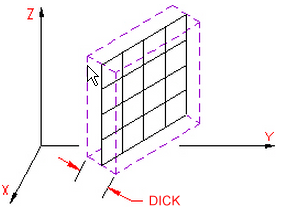
Abbildung 1: Stärke eines Schalenelements
- Knotennormal (X), Knotennormal (Y) und Knotennormal (Z). Ein Punkt im Raum wird verwendet, um die Ausrichtung der Normalenachse des Elements (+ 3 Achse) zu steuern, oder welche Seite des Elements die obere Seite (+ 3 Seite) und die Unterseite (-3 Seite) ist. Die Richtung der Normalen wird durch Festlegen eines Punkts im Raum anhand der Spalten Knotennormal (X), Knotennormal (Y) und Knotennormal (Z) bestimmt. Siehe Abbildung 2. Ein positiver Normaldruck wird normal auf die Schalenelemente in Richtung der + 3 Achse angwendet und zeigt weg von der Element-Knotennormalen. Tipp: Die Knotennormale muss nicht über dem Element, wie in Abbildung 2 dargestellt, liegen. Mathematisch gesprochen ist die Seite des Schalenelements, an der die Koordinate der Normalen des Elements kreuzt, die Unterseite des Elements.
Abbildung 2: Festlegen der Element-Normalen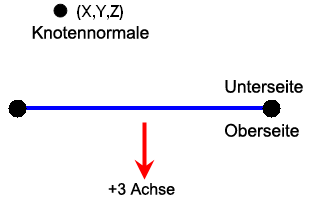
Die Kantenansicht des Schalenelements wird dargestellt.
- Knoten Reihenfolge Methode. Für eine allgemeine FEM-Analyse können Sie die ebene Ausrichtung des Elements ignorieren (Achse 1 und 2). Die Möglichkeit zum Ausrichten von Elementen ist für Elemente mit orthtropischen Materialmodellen und für die problemlose Interpretation von Lasten in lokalen Koordinatensystemen nützlich. Die Methode, die zum Steuern der ebenen Ausrichtung verwendet wird, erfolgt mit dem Dropdown-Menü Knoten Reihenfolge Methode. Wenn die Option Standard ausgewählt ist, wird die Kante eines Elements mit der höchsten Flächennummer als IJ-Seite ausgewählt. Wenn die Option I-Knoten ausrichten ausgewählt ist, wird der Knoten eines Elements, das dem Knotenpunkt am nächsten ist (siehe nächster Eintrag) als I-Knoten bezeichnet. Der J-Knoten ist der nächste Knoten des Elements, der der Rechte-Hand-Regel zur normalen Achse (+ 3 Achse) des Elements folgt. Wenn die Option IJ-Seite ausrichten ausgewählt ist, wird die Seite, die sich am nächsten zum Knotenpunkt befindet, als IJ-Seite bezeichnet. Die I- und J-Knoten werden so zugewiesen, dass der J-Knoten erreicht werden kann, indem Sie die Rechte-Hand-Regel über die normale Achse (+ 3 Achse) entlang dem Element aus dem I-Knoten befolgen. Nachdem Sie die I- und J-Knoten und Achse 3 definiert haben, werden die lokalen Achsen 1 und 2 des Elements bestimmt. Siehe Abbildung 3.
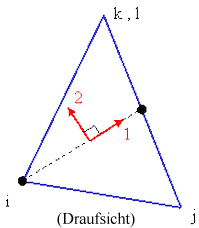
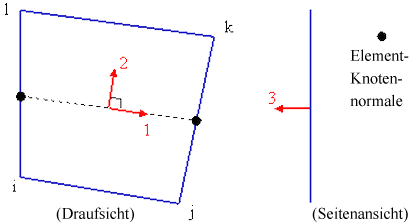
Abbildung 3: Lokale Achsen 1 und 2 für Schalenelemente
Die Punkte entlang der Seite des Elements befinden sich am Mittelpunkt der Seite.
- Knotenpunkt (X), Knotenpunkt (Y) und Knotenpunkt (Z). Wenn Knoten Reihenfolge Methode für die Ausrichtung in der Ebene I-Knoten ausrichten oder IJ-Seite ausrichten festgelegt ist, verwenden Sie diese drei Spalten, um eine Koordinate zum Definieren der ebenen Ausrichtung des Elements einzugeben (siehe vorheriges Element).
- Delta T durch Dicke. Unabhängig von der gewählten Methode im Dropdown-Menü Temperaturmethode können Sie den Temperaturgradienten in Richtung Lokal 3 in der Spalte Delta T durch Dicke angeben. Dies entspricht der Temperaturänderung über die Schale hinweg, geteilt durch ihre Dicke: Delta T durch Dicke = (Ttop-Tbottom)/Stärke. Siehe Abbildung 4. Eine Temperaturabstufung führt dazu, dass die Schale sich biegt, jedoch nicht größer oder kleiner wird.
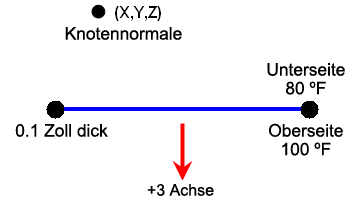
Abbildung 4: Temperaturgradient in einem Schalenelement
ΔGradient über die Dicke:
= (T oben - T unten) / Dicke
= (100 - 80 ° F) /(0,1 Zoll)
= 200 ° F/ Zoll
So verwenden Sie Schalenelemente
- Vergewissern Sie sich, dass ein Einheitensystem definiert ist.
- Vergewissern Sie sich, dass das Modell den Typ Strukturanalyse verwendet.
- Klicken Sie mit der rechten Maustaste auf die Überschrift Elementtyp für das Bauteil, das Schalenelemente sein soll.
- Klicken Sie auf den Befehl Schale.
- Klicken Sie mit der rechten Maustaste auf die Überschrift Elementdefinition.
- Wählen Sie den Befehl Elementdefinition bearbeiten.
- Wählen Sie im Dialogfeld Elementdefinition ein Materialmodell in der Dropdown-Liste Materialmodell. Wählen Sie Isotrop, wenn die Materialeigenschaften unabhängig von der Richtung sind. Wählen Sie die Option Orthotrop, wenn die Materialeigenschaften abhängig von der Richtung sind.
- Wenn Sie eine thermische Belastungsanalyse durchführen, wählen Sie die Methode, die Sie zum Berechnen der Last verwenden möchten, im Dropdown-Feld Temperaturmethode aus. Wenn die Option Spannungsfrei ausgewählt ist, geben Sie einen geeigneten Wert im Feld Spannungsfreie Referenztemperatur ein. Wenn die Option Mittelwert ausgewählt ist, geben Sie einen geeigneten Wert in der Spalte Mittlerer Temperaturunterschied ein.
- Wenn Dicke Mittenebene verwenden nicht aktiviert ist, geben Sie die Dicke des Bauteils oder einer einzelnen Fläche ein.
- Wenn Sie eine Drucklast oder Kraft auf diese Elemente anwenden, müssen Sie zunächst eine Normale für die Elemente definieren. Sie können dies tun, indem Sie Werte in die Spalten Knotennormal (X), Knotennormal (Y) und Knotennormal (Z) der Tabellenkalkulation eingeben. Eine positive Drucklast wird von diesem Punkt aus in Richtung des Elements definiert.
- Drücken Sie die Taste OK.